win10响度均衡为什么没有 win10声音调节没响度均衡怎么调
更新时间:2024-09-30 09:11:24作者:relsound
Win10系统是目前广泛使用的操作系统之一,但有些用户可能会遇到声音调节不灵活的问题,尤其是在调整响度均衡时,在Win10中,声音调节功能并不自带响度均衡调节选项,这可能让一些用户感到困惑。那么在没有响度均衡的情况下,我们应该如何调节声音呢?接下来我们将探讨一些方法来解决这一问题。
方法如下:
1.在电脑桌面,选择喇叭状的图标,再选择声音选项。

2.找到扬声器的查看属性,看看是否可以找增强按钮。如果有。直接在这个选项中勾选响度均衡,如果只有增强没有其余选项。请继续往下看。如果没有,也请耐心看完以下步骤。
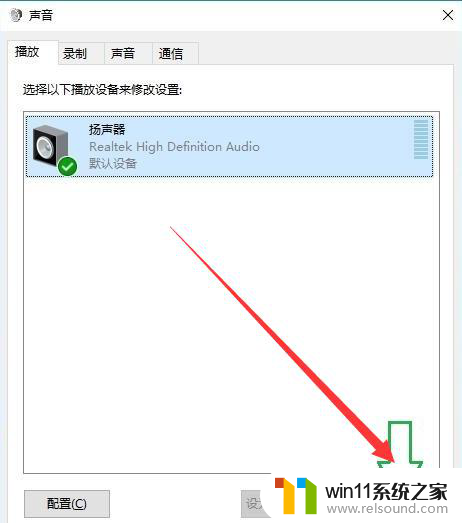
3.在浏览器中下载realtek高清晰音频管理器(文件大约有80M)。
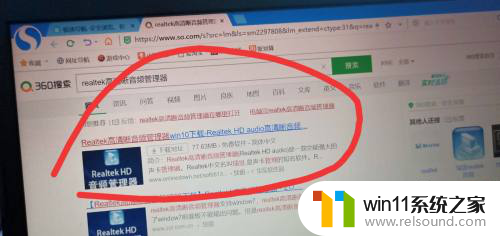
4.下载完成后双击程序安装软件,安装完成后重启电脑。
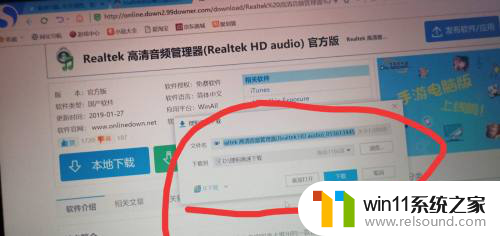
5.在桌面上右击音量,找到属性。
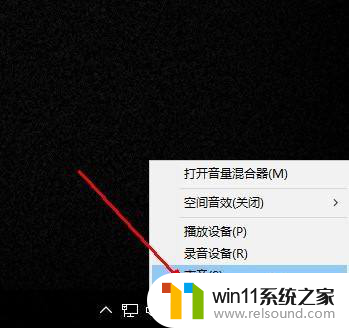
6.这时属性中就会发现增强功能,在此功能中选择响度均衡就可以了。
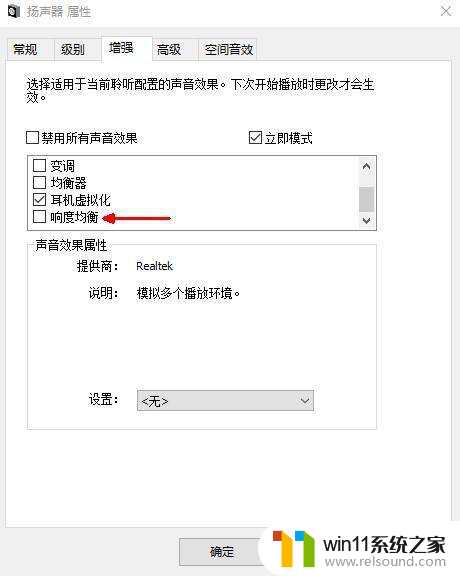
以上就是为什么没有Win10的音量均衡选项的全部内容,如果您遇到了这种情况,您可以按照以上方法来解决,希望这些方法能对大家有所帮助。
win10响度均衡为什么没有 win10声音调节没响度均衡怎么调相关教程
- win10麦克风没声音怎么办 Win10电脑麦克风没声音怎么调节
- win10怎么调出n卡游戏滤镜 win10颜色滤镜功能怎么用
- 电脑开机键没反应是什么原因 电脑主机按了开机键没反应怎么解决
- 最小化怎么设置 Windows10任务栏没有显示最小化窗口怎么办
- win10我的桌面图标怎么调出来 win10我的电脑图标不见了怎么找回
- 画图字体横向变竖向 画图工具如何调整字体旋转角度
- win10大小写切换没有提示图标 笔记本大小写锁定图标不显示解决方法
- 如何有效解决CPU温度过高问题的实用方法,让你的电脑更稳定运行
- 佳能打印机不出黑色怎么办 佳能打印机黑色打印不清晰怎么调整
- 从速度和精度角度的 FP8 vs INT8 的全面解析:哪个更适合你的应用需求?
- 英伟达新一代AI芯片过热延迟交付?公司回应称“客户还在抢”
- 全球第二大显卡制造商,要离开中国了?疑似受全球芯片短缺影响
- 国外芯片漏洞频发,国产CPU替代加速,如何保障信息安全?
- 如何下载和安装NVIDIA控制面板的详细步骤指南: 一步步教你轻松完成
- AMD官方确认全球裁员4% 将更多重心投向AI领域,加速技术升级步伐
- 如何查看显卡型号及性能的详细步骤:一步步教你轻松了解显卡性能
微软资讯推荐
- 1 英伟达新一代AI芯片过热延迟交付?公司回应称“客户还在抢”
- 2 微软Win11将为开始菜单/任务栏应用添加分享功能,让你的操作更便捷!
- 3 2025年AMD移动处理器规格曝光:AI性能重点提升
- 4 高通Oryon CPU有多强?它或将改变许多行业
- 5 太强了!十多行代码直接让AMD FSR2性能暴涨2倍多,性能提升神速!
- 6 当下现役显卡推荐游戏性能排行榜(英伟达篇)!——最新英伟达显卡游戏性能排名
- 7 微软发布Win11 Beta 22635.4440预览版:重构Windows Hello,全面优化用户生物识别体验
- 8 抓紧升级Win11 微软明年正式终止对Win10的支持,Win10用户赶紧行动
- 9 聊聊英特尔与AMD各自不同的CPU整合思路及性能对比
- 10 AMD锐龙7 9800X3D处理器开盖,CCD顶部无3D缓存芯片揭秘
win10系统推荐